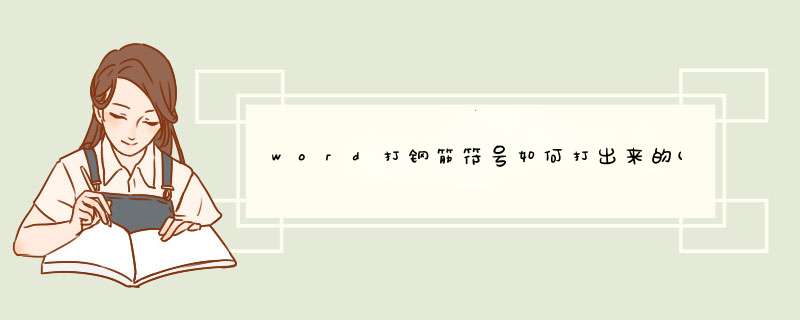
(1).png)
导读:欢迎来到一闪流溢的频道,我们平时在工作中,可能需要在word中输入不同牌号的钢筋符号,简单说就是先安装SJQY的钢筋符号字体,然后再输入对应的字符就可以实现目的。本文分为4部分,分别是如何安装钢筋符号的字体、如何生成并显示钢筋符号、便捷化的输入方法以及如何保证文档发给别人后,对方同样显示钢筋符号。《视频教程》#打卡挑战局##内行才知道##word#
(2).png)
如何安装钢筋符号的字体
首先我们需要下载并安装 SJQY 的钢筋符号字体,下载完成后,我们右键该字体文件,然后选择“为所有用户安装”,片刻之后安装完成
(3).png)
也可以直接把字体文件放到C:\Windows\Fonts的字体文件夹中
(4).png)
如何生成并显示钢筋符号
安装完字体后,我们来到word中,选择 SJQY 字体,输入大写字母A,就会出现HPB300的钢筋符号,输入大写字母C,就会出现HRB400的钢筋符号,大写字母D,就会出现HRB500的钢筋符号。
(5).png)
当然在实际工作中,还可能遇到细晶粒热轧带肋钢筋或者余热处理带肋钢筋,对于这些钢筋符号,我们要怎么输入呢?
(6).png)
以HRBF400细晶粒热轧带肋钢筋举例,我们先输入HRB400的钢筋符号,然后再输入一个F,再把这个F调成上标的格式就可以了(如果觉得上标的位置靠下,那么可以打开字体设置,高级,设置字符的位置)
一劳永逸,便捷化输入
但是每次输入钢筋符号还需要手动选择字体,有些麻烦,所以我们可以结合word中的自动更正或者构建基块来实现便捷化的 *** 作。
比如说以HRB500的钢筋符号举例,我们选中这个符号,然后同时按下ALT和F3,在d出的对话框中输入R5,点击确定。
以后当你需要HRB500的钢筋符号的时候,直接输入R5,然后按F3就可以了!
(7).png)
保证别人打开文档符号的正常显示
如果对方电脑没有 SJQY 的字体,那么这些符号不会显示,所以我们可以在保存文档的时候,在选项中设置为将字体嵌入文档,这样别人打开文档的时候,就会显示正常了!
(8).png)
今天我们学习了word中钢筋符号的插入和应用,而且相信看完整篇文档,你不仅仅学会了如何输入钢筋符号,同时还学会了如何安装字体、设置构建基块、嵌入字体到文档等 *** 作。
欢迎分享,转载请注明来源:内存溢出

 微信扫一扫
微信扫一扫
 支付宝扫一扫
支付宝扫一扫
评论列表(0条)